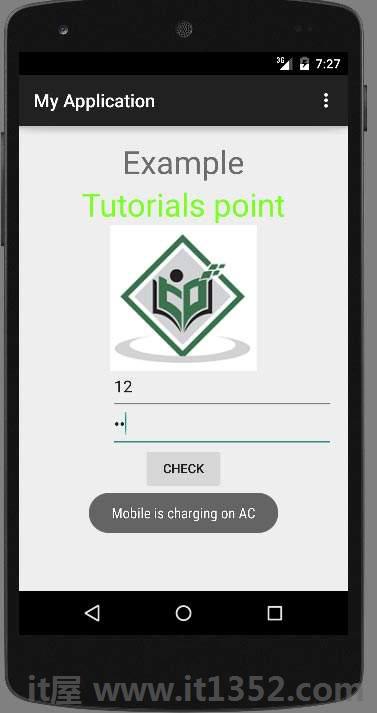在开发Android应用程序时,您可以遵循一些做法.这些是由android本身建议的,并且它们在时间方面不断改进.
这些最佳实践包括交互设计功能,性能,安全性和隐私,兼容性,测试,分发和货币化提示.它们被缩小并列出如下.
每个文本字段用于其他作业.例如,一些文本字段用于文本,一些用于数字.如果是数字,则最好在关注该文本字段时显示数字小键盘.它的语法是.
<EditText android:layout_width="wrap_content" android:layout_height="wrap_content" android:id="@+id/editText" android:layout_alignParentRight="true" android:layout_alignParentEnd="true" android:hint="User Name" android:layout_below="@+id/imageView" android:layout_alignLeft="@+id/imageView" android:layout_alignStart="@+id/imageView" android:numeric="integer" />
除此之外,如果您的字段是密码,那么它必须显示密码提示,以便用户可以轻松记住密码.它可以实现为.
<EditText android:layout_width="wrap_content" android:layout_height="wrap_content" android:id="@+id/editText2" android:layout_alignLeft="@+id/editText" android:layout_alignStart="@+id/editText" android:hint="Pass Word" android:layout_below="@+id/editText" android:layout_alignRight="@+id/editText" android:layout_alignEnd="@+id/editText" android:password="true" />
应用程序中的某些作业在应用程序后台运行.他们的工作可能是从互联网上取一些东西,播放音乐e.t.c.建议长期等待的任务不应该在UI线程中完成,而应该在服务或AsyncTask的后台完成.
两者都用于执行后台任务,但服务不受大多数用户界面生命周期事件的影响,因此它会在关闭AsyncTask的情况下继续运行.
您的应用程序性能应该达到标准.但它不应该在前端执行不同的操作,而在设备连接到电源或充电时在后端执行.可以通过USB和线缆进行充电.
当您的设备自行充电时,建议您更新应用程序设置(如果有),例如在设备运行时最大化刷新率连接的.它可以这样做.
IntentFilter ifilter = new IntentFilter(Intent.ACTION_BATTERY_CHANGED); Intent batteryStatus = context.registerReceiver(null, ifilter); // Are we charging / charged? Full or charging. int status = batteryStatus.getIntExtra(BatteryManager.EXTRA_STATUS, -1); // How are we charging? From AC or USB. int chargePlug = batteryStatus.getIntExtra(BatteryManager.EXTRA_PLUGGED, -1);
您的应用程序应该是安全的,而不仅仅是应用程序,这一点非常重要,但用户数据和应用程序数据也应该是安全的.可以通过以下因素增加安全性.
使用内部存储而不是外部存储应用程序文件
尽可能使用内容提供商
连接网络时使用SSl
使用适当的权限访问设备的不同功能
以下示例演示了开发Android应用程序时应遵循的一些最佳实践.它包含一个基本应用程序,允许您指定如何使用文本字段以及如何通过检查手机的充电状态来提高性能.
要试验此示例,您需要运行这在实际设备上.
| 步骤 | 描述 |
|---|---|
| 1 | 您将使用Android studio IDE在com.example.sairamkrishna.myapplication包下创建一个Android应用程序. |
| 2 | 修改src/MainActivity.java文件以添加代码 |
| 3 | 修改布局XML文件res/如果需要,layout/activity_main.xml添加任何GUI组件. |
| 4 | 运行应用程序并选择runni ng android设备并在其上安装应用程序并验证结果. |
这是 src的内容/MainActivity.java
package com.example.sairamkrishna.myapplication;
import android.content.Intent;
import android.content.IntentFilter;
import android.os.BatteryManager;
import android.support.v7.app.ActionBarActivity;
import android.os.Bundle;
import android.view.View;
import android.widget.Button;
import android.widget.EditText;
import android.widget.Toast;
public class MainActivity extends ActionBarActivity {
EditText ed1,ed2;
Button b1;
@Override
protected void onCreate(Bundle savedInstanceState) {
super.onCreate(savedInstanceState);
setContentView(R.layout.activity_main);
ed1=(EditText)findViewById(R.id.editText);
ed2=(EditText)findViewById(R.id.editText2);
b1=(Button)findViewById(R.id.button);
b1.setOnClickListener(new View.OnClickListener() {
@Override
public void onClick(View v) {
IntentFilter ifilter = new IntentFilter(Intent.ACTION_BATTERY_CHANGED);
Intent batteryStatus = registerReceiver(null, ifilter);
int status = batteryStatus.getIntExtra(BatteryManager.EXTRA_STATUS, -1);
boolean isCharging = status == BatteryManager.BATTERY_STATUS_CHARGING ||
status == BatteryManager.BATTERY_STATUS_FULL;
int chargePlug = batteryStatus.getIntExtra(BatteryManager.EXTRA_PLUGGED,-1);
boolean usbCharge = chargePlug == BatteryManager.BATTERY_PLUGGED_USB;
boolean acCharge = chargePlug == BatteryManager.BATTERY_PLUGGED_AC;
if(usbCharge){
Toast.makeText(getApplicationContext(),"Mobile is charging on USB",
Toast.LENGTH_LONG).show();
} else {
Toast.makeText(getApplicationContext(),"Mobile is charging on AC",
Toast.LENGTH_LONG).show();
}
}
});
}
@Override
protected void onDestroy() {
super.onDestroy();
}
}以下是 activity_main.xml 的内容
<?xml version="1.0" encoding="utf-8"?> <RelativeLayout xmlns:android="http://schemas.android.com/apk/res/android" xmlns:tools="http://schemas.android.com/tools" android:layout_width="match_parent" android:layout_height="match_parent" android:paddingLeft="@dimen/activity_horizontal_margin" android:paddingRight="@dimen/activity_horizontal_margin" android:paddingTop="@dimen/activity_vertical_margin" android:paddingBottom="@dimen/activity_vertical_margin" tools:context=".MainActivity"> <TextView android:text="Bluetooth Example" android:layout_width="wrap_content" android:layout_height="wrap_content" android:id="@+id/textview" android:textSize="35dp" android:layout_alignParentTop="true" android:layout_centerHorizontal="true" /> <TextView android:layout_width="wrap_content" android:layout_height="wrap_content" android:text="Tutorials point" android:id="@+id/textView" android:layout_below="@+id/textview" android:layout_centerHorizontal="true" android:textColor="#ff7aff24" android:textSize="35dp" /> <ImageView android:layout_width="wrap_content" android:layout_height="wrap_content" android:id="@+id/imageView" android:src="@drawable/abc" android:layout_below="@+id/textView" android:layout_centerHorizontal="true" /> <EditText android:layout_width="wrap_content" android:layout_height="wrap_content" android:id="@+id/editText" android:layout_alignParentRight="true" android:layout_alignParentEnd="true" android:hint="User Name" android:layout_below="@+id/imageView" android:layout_alignLeft="@+id/imageView" android:layout_alignStart="@+id/imageView" android:numeric="integer" /> <EditText android:layout_width="wrap_content" android:layout_height="wrap_content" android:id="@+id/editText2" android:layout_alignLeft="@+id/editText" android:layout_alignStart="@+id/editText" android:hint="Pass Word" android:layout_below="@+id/editText" android:layout_alignRight="@+id/editText" android:layout_alignEnd="@+id/editText" android:password="true" /> <Button android:layout_width="wrap_content" android:layout_height="wrap_content" android:text="Check" android:id="@+id/button" android:layout_below="@+id/editText2" android:layout_centerHorizontal="true" /> </RelativeLayout>
以下是 Strings.xml的内容
<resources> <string name="app_name">My Application</string> </resources>
以下是 AndroidManifest.xml的内容
<?xml version="1.0" encoding="utf-8"?> <manifest xmlns:android="http://schemas.android.com/apk/res/android" package="com.example.sairamkrishna.myapplication" > <application android:allowBackup="true" android:icon="@drawable/ic_launcher" android:label="@string/app_name" android:theme="@style/AppTheme" > <activity android:name="com.example.sairamkrishna.myapplication.MainActivity" android:label="@string/app_name" > <intent-filter> <action android:name="android.intent.action.MAIN" /> <category android:name="android.intent.category.LAUNCHER" /> </intent-filter> </activity> </application> </manifest>
让我们尝试运行您的应用程序.我假设您已将实际的Android移动设备与计算机相关联.要从Android工作室运行应用程序,请打开项目的一个活动文件,然后单击运行 icon从工具栏. Android Studio将显示以下图像.
icon从工具栏. Android Studio将显示以下图像.
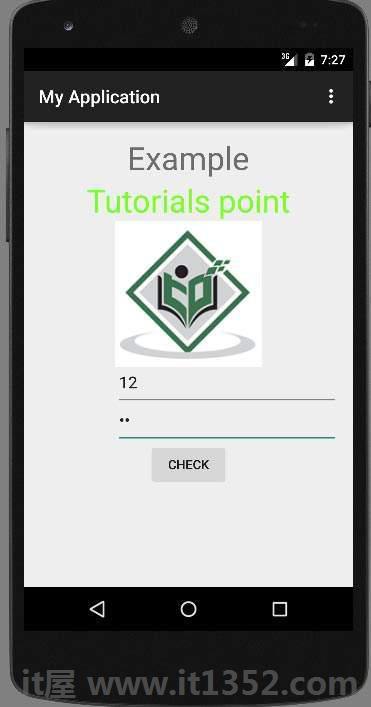
上图显示应用程序的输出
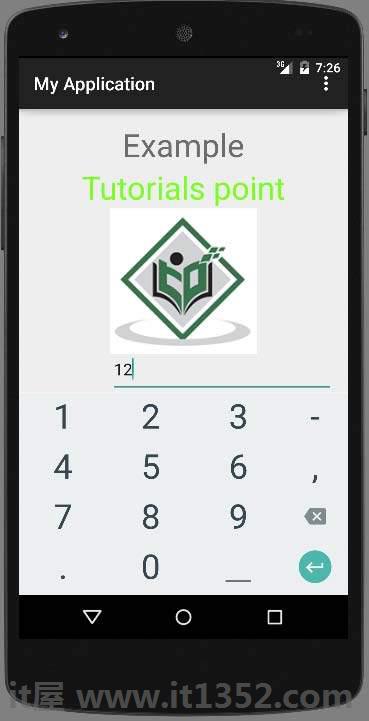
现在只需输入用户名字段,您将看到字典中内置的Android建议将开始出现.这显示在上面.
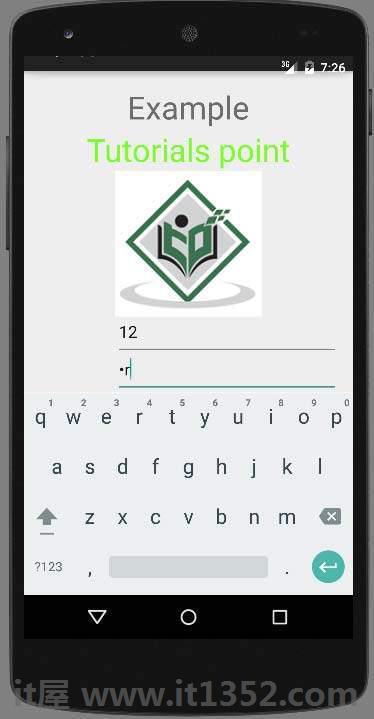
现在你会看到密码字段.一旦你开始在现场写作,它就会消失.如上所示.
最后,只需将设备连接到AC电缆或USB电缆,然后按充电检查按钮即可.在我的情况下,我连接交流电源,它显示以下消息.